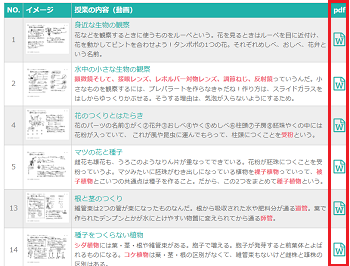- Tips 記事一覧
- 意外に簡単!ASUS ZenFone 4 Max ZC520KL (ASUS_X00HD) のバッテリー交換方法
- x360ce Ver.4 をビルドしてデバッグ実行する方法
- スマブラSPファイターパス Vol.2 のお得な購入方法と使い方
- ニンテンドースイッチがソフトを読み込まない!効果抜群だった解決方法
- 今すぐできる!パソコン画面の録画やスクショを効率的に撮る方法(Windows10が対象)
- 任天堂スイッチのマイクラでワールドを一括削除する方法
- GoodNotesでPDF読み込みを簡単に行う方法
- コスパ最高のオンラインストレージ!さくらのレンタルサーバーライトの特徴と活用方法
![]() 2022/02/08 23:00
2022/02/08 23:00 ![]()
GoodNotesでPDF読み込みを簡単に行う方法
|
iPadのGoodNotesアプリで授業テキストのPDFを読み込みして利用しているのですが、 このPDFを読み込みする作業に時間がかかるため、手間がかからないようにしました。 当記事ではGoodNotesにPDFファイルを簡単に取り込みする方法をご紹介します。 |
目次
- 19ch で勉強
- iPadのGoodNodesアプリでPDFテキストを活用
- GoodNodesでPDF授業テキストの読み込み
- GoodNodesでPDFの取り込みを簡単にする
- GoodNodesにPDFを取り込みする手順
- 最後に
19ch で勉強
中学生の子供の勉強で、19ch という無料の授業サイトを利用しています。
19chは学年・教科別に学習コンテンツが順番に掲載されていて、Youtubeの授業のリンクがあります。
Youtubeの授業内容はとても分かりやすく、授業と同じ内容のテキストと解答がPDFで公開されているため非常に助かっています。
19chの授業は大きい画面のTVで見るのがオススメです。Fire TV Stick のYoutubeアプリを使用している場合は、パソコンで再生しているYoutubeをTVで再生できます。
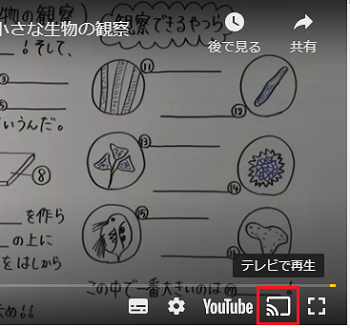
この機能を利用すると、パソコンで19chの学習コンテンツ一覧からYoutubeの再生をコントロールできるため、
授業内容に沿って学習しやすくなります。
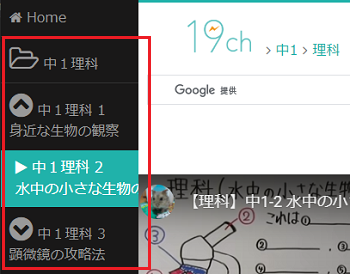
Fire TV Stick は以下から購入できますが、アマゾンのSALEで 40%OFF などの大幅割引がよくありますので、その時に購入するのがお得と思います。
iPadのGoodNodesアプリでPDFテキストを活用
19chの授業のPDFのテキストを iPad のGoodNodesアプリで使用すると、直接解答を記入できて非常に便利です。
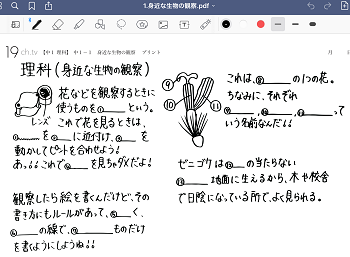
解き直しもページをスワイプするだけで新しい回答ページが作成でき、問題を解くことだけに集中することができます。
解答した内容を残しながら何度も問題を解くことができるので、振り返りがしやすくなり、苦手な点を把握しやすくなりました。
消しゴムのカスやノートが増えることもないのでスッキリします。また、手書きの文字も検索もできる点がすばらしいです。
スポンサーリンク
GoodNodesでPDF授業テキストの読み込み
GoodNodesでPDFの授業テキストを使用するメリットがすごいのですが、PDFをGoodNotesに読み込みするのに手間がかかる問題がありました。
例えば中学1年で1教科あたり50個以上の授業テキストがあるため、3教科を勉強するにしても、150個以上のPDFをGoodNodesアプリに読み込みする必要がありました。
1つの授業テキストをGoodNotesに読み込みする手順が以下のようになっており、手間がかかりミスもしやすい状態でした。
- (1) 対象のPDFファイルをダウンロードする。
- (2) PDFファイルをGoodNodesで読み込みする。
- (3) PDFファイルを授業が分かる名前に変名する。
GoodNodesでPDFの取り込みを簡単にする
「ドキュメント送信ツール」というサイトで、GoodNodesにPDFファイルを簡単に送信できるようにしました。
https://homanage.net/doc-sender/
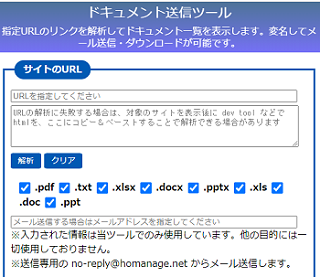
このツールを利用することで、以下の手順でGoodNodesにPDFの授業テキストを取り込みできるようになりました。
- (1) 対象サイトのPDFファイルを一覧を表示する。
- (2) 対象のPDFファイルをGoodNodesにメール送信する。
GoodNodesにPDFを取り込みする手順
GoodNodesの設定で、メールに添付されたPDFファイルを取り込みできる設定を有効にします。
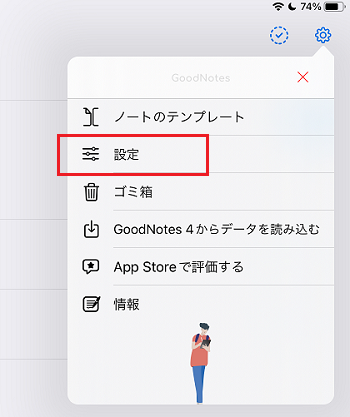
GoodNodesの設定一覧から「GoodNotesにメールする」の設定を選択します。
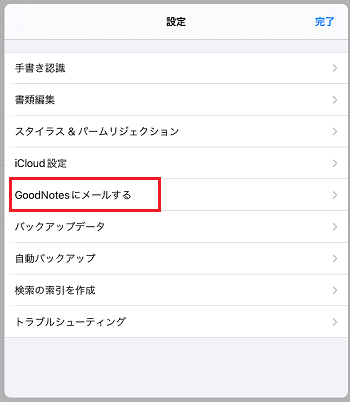
「GoodNotesにメールする」の設定を有効にします。この設定画面に表示されるメールアドレスを使用します。
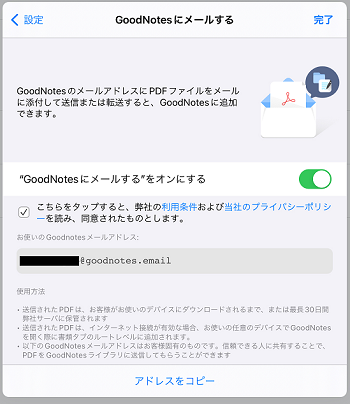
「ドキュメント送信ツール」で、PDFファイルのリンクがあるURLを指定して「解析」を実行します。
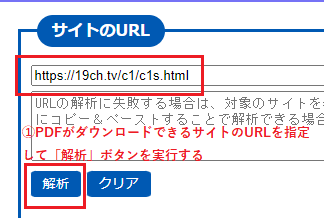
上記で実行しているURLは、中1理科のPDFファイル一覧があるサイトです。
「解析」を実行すると、PDFファイルの一覧が表示されます。
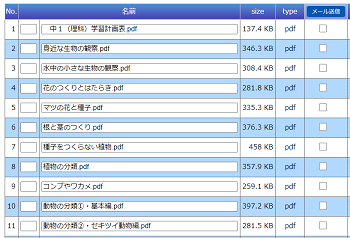
PDFファイルの一覧から名前の変更ができます。GoodNotesに送信したいファイルの名前を必要に応じて変更します。
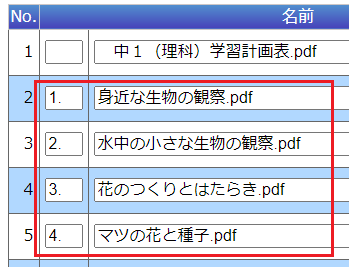
送信メールアドレスに、「GoodNotesにメールする」設定のメールアドレスを指定します。
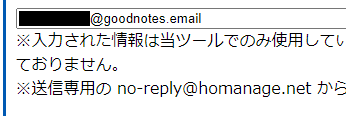
PDFファイルの一覧から、GoodNotesに送信したいファイルにチェックを付けてメール送信ボタンを実行します。
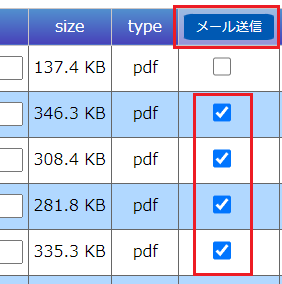
メール送信したPDFファイルが、GoodNotesの書類に取り込みされます。
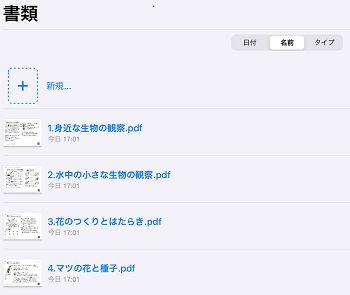
スポンサーリンク
最後に
GoodNotesでPDFファイルを1つずつ読み込みして、変名するのはとても大変でした。
PDFファイルをダウンロードして一括でメール送信する方法も良いと思ったのですが、ダウンロードしたファイルの変名や、特殊文字(①など)が文字化けしたりなど、それでも手間がかかりました。
同じように困っているかたのお役に立てれば幸いです。
 Tips 記事一覧に戻る
Tips 記事一覧に戻る
シェアする
スポンサーリンク


 コスパ最高のオンラインストレージ!さくらのレンタルサーバーライトの特徴と活用方法
コスパ最高のオンラインストレージ!さくらのレンタルサーバーライトの特徴と活用方法 任天堂スイッチのマイクラでワールドを一括削除する方法
任天堂スイッチのマイクラでワールドを一括削除する方法 マイクラ java edition のワンブロックのワールドを任天堂スイッチのマイクラで遊ぶ方法
マイクラ java edition のワンブロックのワールドを任天堂スイッチのマイクラで遊ぶ方法 今すぐできる!パソコン画面の録画やスクショを効率的に撮る方法(Windows10が対象)
今すぐできる!パソコン画面の録画やスクショを効率的に撮る方法(Windows10が対象) マイクラ配布ワールドでドロッパ―アスレチックの遊び方
マイクラ配布ワールドでドロッパ―アスレチックの遊び方 マイクラで呪術廻戦modの入れ方
マイクラで呪術廻戦modの入れ方 マイクラで戦車や飛行機が使えるゲリラmodの入れ方
マイクラで戦車や飛行機が使えるゲリラmodの入れ方 マイクラで女王グモ(Spider Queen)modの入れ方
マイクラで女王グモ(Spider Queen)modの入れ方 マイクラでトルネードmodの入れ方(Weather, Storms & Tornadoes)
マイクラでトルネードmodの入れ方(Weather, Storms & Tornadoes) マイクラでゴラクバ!modの入れ方(シラカバmod : BirchCraft)
マイクラでゴラクバ!modの入れ方(シラカバmod : BirchCraft) 意外に簡単!ASUS ZenFone 4 Max ZC520KL (ASUS_X00HD) のバッテリー交換方法
意外に簡単!ASUS ZenFone 4 Max ZC520KL (ASUS_X00HD) のバッテリー交換方法 マイクラでforgeとoptifineを使用したポケモンmod(Ver.7)と影modの入れ方
マイクラでforgeとoptifineを使用したポケモンmod(Ver.7)と影modの入れ方 マイクラでforgeとoptifineを使用したポケモンmod(Ver.8)と影modの入れ方
マイクラでforgeとoptifineを使用したポケモンmod(Ver.8)と影modの入れ方 マイクラでポケモンmod(Ver.8.1)の入れ方
マイクラでポケモンmod(Ver.8.1)の入れ方 マイクラでforge 1.7.10を使用したワンピースmod(Ver.0.6.1)の入れ方
マイクラでforge 1.7.10を使用したワンピースmod(Ver.0.6.1)の入れ方 マイクラでforge 1.14.4-28.2.0 を使用したワンピースmod(Ver.0.6.2.1)の入れ方
マイクラでforge 1.14.4-28.2.0 を使用したワンピースmod(Ver.0.6.2.1)の入れ方 マイクラでforge 1.14.4-28.2.0 を使用したワンピースmod(Ver.0.6.2.3)の入れ方
マイクラでforge 1.14.4-28.2.0 を使用したワンピースmod(Ver.0.6.2.3)の入れ方 マイクラでforgeとoptifineを使用した鬼滅の刃modと影modの入れ方
マイクラでforgeとoptifineを使用した鬼滅の刃modと影modの入れ方 2022/02/08 23:00
2022/02/08 23:00